Виртуален рутер плюс как да изтеглите, конфигурирате Wi-Fi дистрибуция и използване в Windows

- 2244
- 266
- Kerry Zieme
Virtual Router Plus: Как да изтеглите, конфигурирате Wi-Fi дистрибуция и използване в Windows
Започвайки с Windows 7, стана възможно да стартирате виртуална точка за достъп. Можете да назовете тази функция "виртуален рутер", тъй като ви позволява да разпространявате интернет чрез Wi-Fi без рутер (отделно устройство). Тоест, Windows използва Wi-Fi адаптер не само за свързване към безжични мрежи, но и за Wi-Fi дистрибуция към други устройства. Можете да стартирате точка за достъп със специални екипи, през командния ред. В Windows 8 и Windows 10 тази функция също работи, но имаше и "мобилна гореща точка" (само в челната десетка). Където не е необходимо да въвеждате команди и t. Д., Просто трябва да посочите името на мрежата, паролата и всичко е готово.
Въпреки факта, че Wi-Fi може да бъде настроен със стандартни Windows означава, много по някаква причина използват програми на трети страни. Които по правило са само черупка. Virtual Router Plus е една от тези програми. Много проста и безплатна програма, която може да бъде изтеглена в интернет без проблеми. Докато го разбирам, разработчиците (Runxia Electronics) изоставиха виртуалния рутер плюс и не го актуализират. Уебсайтът на програмата по някаква причина не работи. И в интернет можете да намерите много различни версии на тази програма. На руски език има виртуален рутер плюс. Но преводът там не е много. По принцип той не е необходим. Има само две полета, едно меню за падане и един бутон. Има друга безплатна и много подобна програма за виртуален рутер (виртуален рутер) от друг разработчик (Chris Pietschmann). Можете да изтеглите Virtual Router Manager и да го използвате. Но изглежда, че също не е актуализиран.
В тази статия ще покажа как да изтегля виртуалния рутер плюс (ще дам връзка към версията, която ще използвам), ще го инсталирам, стартирайте точката за достъп и ще управлявам Wi-Fi дистрибуция. Но преди това препоръчвам да се опитате да конфигурирате точката за достъп в Windows със стандартни средства. Ето подробни инструкции:
- Задаване на Wi-Fi дистрибуция в Windows 7 с помощта на командния ред
- Стартиране на виртуална точка за достъп в Windows 10 с помощта на команден ред
- Настройване на функцията "Mobile Hotspot" в Windows 10
Можете да намерите повече статии по тази тема в този раздел: https: // помощни wifi.Com/категория/nastrojka-virtualnoj-wi-fi-seti/
Когато не е възможно да се стартира Wi-Fi дистрибуцията с помощта на командния ред или чрез "мобилната гореща точка", тогава е малко вероятно програмата за виртуален рутер да работи. Тъй като има проблеми със самия адаптер, шофьорите, настройките и т.н. Д. И програмата използва стандартна функция, която е вградена в Windows.
Все още ви съветвам да не използвате програми от трета страна, но се опитайте да конфигурирате всичко според инструкциите, които оставих връзките по -горе.
Изтеглете виртуалния рутер плюс и инсталирайте на компютъра
Бъди внимателен, Тъй като заедно с програмата можете да изтеглите вируса или някакъв злонамерен. Правиш всичко на своя опасност и риск.
Можете да изтеглите Virtual Router Plus на един от интернет сайтовете. Проверих с антивирус, изглежда, че всичко е чисто. В процеса на инсталиране и създаване на проблеми не забелязах, антивирусът не проклина.
Зареждаме архива, отваряме го и стартираме файла VirtualRouterPlusSetup.Exe. Извършваме инсталацията (всичко е просто там) и стартираме програмата с етикет на работния плот. Ако не премахнете отметката в последния прозорец на инсталационния главен, тогава той ще стартира автоматично.

Процесът на инсталиране е много прост. Пристъпваме към настройката.
Настройки за виртуален рутер плюс за Wi-Fi дистрибуция
Програмата е много проста. Необходимо е да се посочи само името на Wi-Fi мрежа.
- Име на мрежата (SSID) - Тук пишете име на английски букви. Можете да използвате номера. Можете да оставите името по подразбиране.
- Парола - Тази парола ще трябва да бъде въведена на устройства, за да се свържете с Wi -FI мрежата, която ще разпространявате чрез виртуалния рутер плюс. Поне 8 знака. Препоръчвам да използвате само английски букви и номера.
- Обща връзка - В менюто „Падащо“ трябва да изберете връзката, през която компютърът ви е свързан към интернет. Не е необходимо да свързва Ethernet.
За да стартирате интернет дистрибуцията, щракнете върху бутона „Стартирайте виртуалния рутер плюс“.

На този етап от настройките може да се появи популярна грешка „не е възможно да се стартира виртуален рутер плюс“. Писах за възможни причини и решение в статията: Virtual Router Plus: Не мога да стартирам виртуалния рутер плюс.
Ако всичко е наред, тогава програмата за виртуални маршрути ще се скрие в тавата и ще има известие, че дистрибуцията успешно се стартира (с нереално лош превод).

След това ние отваряме на нашето устройство (за което разпространяваме интернет) списък с налични Wi-Fi мрежи, намираме мрежа там с името, което сме задали в програмата, и свързваме.
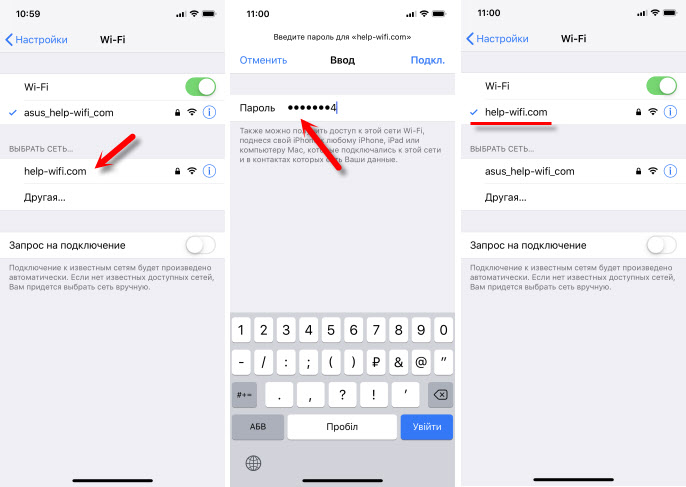
Можете да свържете всяко устройство към този виртуален рутер: таблети и смартфони на Android или iOS, лаптопи и компютри на прозорци, телевизори, конзоли за игри и т.н. Д.
За да спрете дистрибуцията, трябва да отворите програмата Virtual Router Plus (като щракнете върху иконата в Трията) и щракнете върху бутона „Спрете виртуалния рутер плюс„ “.
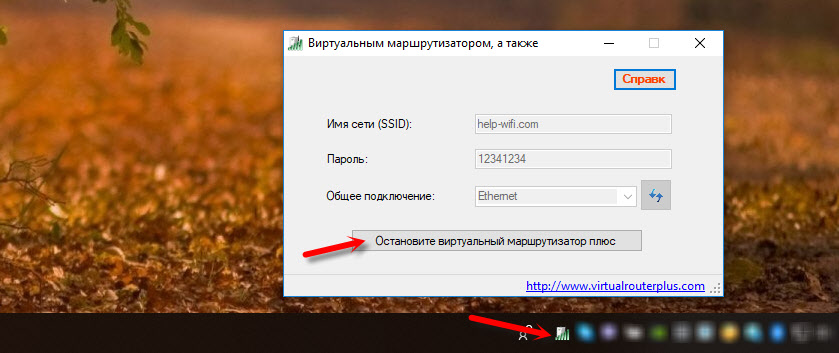
Ако отидете на „Командата на мрежовите връзки“ (Win + R - NCPA.CPL), когато се стартира дистрибуцията, ще видим там „връзка чрез локалната мрежа* 53“ (може да имате различна фигура) и да отворим общ достъп в свойствата на интернет връзката. Всичко, което правим ръчно, когато стартираме виртуална Wi-Fi мрежа в Windows чрез командния ред.

В моя случай, в Windows 10 виртуален рутер плюс работи перфектно. Но не виждам рядко коментари, че в Windows функцията на виртуалната Wi-Fi мрежа чрез командата на реда не работи. Може би това се дължи на появата на функцията "мобилен котлона". Но тук не работи с висока скоростната връзка (PPPOE).
Друг момент: Ако имате интернет чрез модема на мобилния оператор и не е възможно да се разпространява интернет, тогава най -вероятно вашият оператор блокира дистрибуцията (или трябва да свържете тази възможност като отделна услуга, срещу заплащане). За да не измъчвате себе си и компютър - обадете се и посочете тази информация на вашата тарифа.
Заключения
Програмата за виртуален рутер плюс работи. Да, с неговата помощ мощно конфигурира всичко малко по -лесно, отколкото през командния ред. Мнозина не разбират как правилно да задават настройките на общ достъп, да направят нещо нередно и в резултат на това устройствата не са свързани към Wi-Fi мрежата, която лаптопът разпространява или свързва, но няма достъп до интернет.
Но тази програма не се актуализира, уебсайтът на разработчиците не работи и го изтегля на други сайтове, можете да заразите компютъра с вирус или злонамерен в. Не трябва да забравяте за това.
Ако имате Windows 10 - опитайте да конфигурирате „Mobile Hotpot“. В същия Windows 10, Windows 8 и Windows 7 можете да разпространявате Wi-Fi с помощта на команди. Всички необходими инструкции са в началото на статията. Няма да е възможно да се настрои през командния ред или този процес ще изглежда твърде сложен и дълго - изтеглете виртуалния рутер плюс и направете всичко според инструкциите.
Това не е единствената програма за изпълнение на тези задачи. Има и превключвател виртуален рутер, например. За което вече разговарях: Настройка на Wi-Fi дистрибуция в Windows 10 с помощта на програмата за виртуален рутер Switch Switch. Може би ще ви хареса повече тази програма.
- « Как да свържете AirPods към компютър и лаптоп на Windows?
- Задаване на Wi-Fi рутер за Дома на доставчика.Ru »

